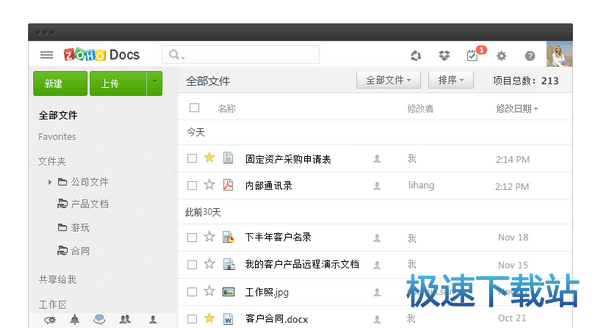Zoho Docs创建新的文件图文教学
时间:2021-03-19 12:24:03 作者:无名 浏览量:54
Zoho Docs为您提供了两种与他人共享您的工作的方式。您可以选择与任何人私下共享您的作品,也可以生成一个链接并一次与多人共享。可以为组织内的人员生成文档链接,也可以生成公共链接,即使他们没有Zoho Docs帐户,任何人(拥有链接)都可以访问该链接。

创建新文件
Zoho Docs有三个在线编辑器 - Sheet 、Writer和 Show。帮助您创建专业文档以及与同事协同工作,Zoho Writer 是在线字处理程序。Zoho Sheet 是电子表格应用程序,带有高级功能。Zoho Show 也可用于创建和播放演示文档,可帮助您控制您的数字,即使当您的受众在很远的地方时。
要使用编辑器创建新文件:
在您的 Zoho Docs 主页上,点击创建按钮并选择您想要创建的文件类型。

Zoho Docs创建新的文件图文教学图2
根据您的选择,您将被重定向至相应的编辑器页面。
与共享文件夹协作
共享文件夹为您的团队提供了共享文件和进行协作的公共空间。默认情况下,您在Zoho Docs帐户中创建或上传的文件夹的任何文件都是私有的,但是您可以通过将同事添加到共享列表中来共享它们。用户接受您的邀请后,共享文件夹将出现在其Zoho Docs帐户中,就像在您的帐户中一样。
关键点:
共享文件夹的成员可以编辑和访问相同的文件。
您可以为某些成员分配完全的编辑权限,而为其他成员分配仅查看权限,以防止他们添加,编辑或删除文件。
您可以使用组一次邀请多个成员到共享文件夹。
要创建共享文件夹:
右键单击要共享的文件夹,然后单击共享。
输入用户的电子邮件地址,或输入组名以与整个组共享。
为每个用户分配所需的权限,然后单击“共享”。

Zoho Docs创建新的文件图文教学图3
私下分享
与任何人私下共享文件都很容易,与您共享文件的人将可以访问该文件。如果您不想让更多的人参与协作,而只需要特定用户的反馈,则此方法是最佳选择。
私下分享:
右键单击要共享的文件,然后单击“共享”选项。
在名称字段中,输入您要与之共享的用户的电子邮件地址。
将访问权限设置为“只读”,“读/写”,“读/注释”或“共同所有者”,然后单击“共享”。用户现在将收到带有文件链接的通知。

Zoho Docs创建新的文件图文教学图4
Zoho Docs 1.0 在线版
- 软件性质:国产软件
- 授权方式:共享版
- 软件语言:简体中文
- 软件大小:0 KB
- 下载次数:335 次
- 更新时间:2021/3/19 0:13:53
- 运行平台:WinXP,Win7,...
- 软件描述:Zoho Docs是一款在线office,在线word文档编辑、共享与文档存储,... [立即下载]
相关资讯
相关软件
电脑软件教程排行
- 破解qq功能和安装教程
- 怎么将网易云音乐缓存转换为MP3文件?
- 比特精灵下载BT种子BT电影教程
- 微软VC运行库合集下载安装教程
- 土豆聊天软件Potato Chat中文设置教程
- 怎么注册Potato Chat?土豆聊天注册账号教程...
- 浮云音频降噪软件对MP3降噪处理教程
- 英雄联盟官方助手登陆失败问题解决方法
- 蜜蜂剪辑添加视频特效教程
- 比特彗星下载BT种子电影教程
最新电脑软件教程
- 360加速球下载使用说明
- 360宏病毒专杀(金山毒霸宏病毒专杀工具)使...
- 360病毒库离线升级包安装说明
- 360安全云盘同步版安装申请说明
- 263聊天(263云通信)使用方法
- 27代理使用教程
- 6级算分器使用教程
- 悠悠闹钟软件电脑版下载及安装教程详细介绍...
- 奇诺发发助手基础使用教程介绍及免费下载
- 飞火动态壁纸官方版下载及使用方法详细介绍...
软件教程分类
更多常用电脑软件
更多同类软件专题